Samsung 2032MW Uživatelský manuál
Procházejte online nebo si stáhněte Uživatelský manuál pro Televizory a monitory Samsung 2032MW. Samsung 2032MW Посібник користувача [en] Uživatelská příručka
- Strana / 71
- Tabulka s obsahem
- KNIHY
- SyncMaster 932MW/2032MW 1
- Живлення 2
- Символи 2
- Встановлення 4
- Чищення 6
- Додатково 6
- Розпакування 11
- Передня панель 13
- Задня панель 13
- R, PB,Y, використовуючи 14
- R, PB,Y) 14
- Пyльт ДК 16
- Підключення моніто 19
- Підключення до інших п 20
- 5. Під’єднання HDMI 22
- Використання підставки 23
- 1. Складання підставки 24
- Picture 33
- Channel 38
- SyncMaster 932MW 41
- Контрольний список 43
- Запитання та відповіді 44
- SyncMaster 2032MW 46
- Загальна інформація 51
- Режим енергозбереження 52
- Словник термінів 59
- Для кращого відображення 61
- Органи влади 61
Shrnutí obsahu
Встановити драйвери SyncMaster 932MW/2032MW
Намагайтеся зберігати правильне положення за столом під час роботи за монітором. zТримайте спину рівно. z Відстань від очей до монітора повинна бу
Перевірте наявність усіх перелічених елементів, які постачаються з монітором. Якщо якогось із елементів бракує,зверніться до місцевого торгового пр
Сигнальний кабель (15;штирковий D;SUB) Аудіо кабель Кабель живлення Додатково Кнопки пульта дистанційного керування Батареї (AAA X 2) Ганчірка д
Передня панель 1. SOURCE2. MENU3. VOL / - +4. CH / - + 5. Датчик дистанційного керування6. [ ] Кнопка увімкнення живлення / Індикатор жи
(Конфігурація роз'ємів на задній панелі монітора відрізняється залежно від моделі виробу.) 1. POWER zПід'єднайте кабель живлення мон
z Під’єднайте роз’єм кабельного телебачення або кабель телевізійної антени до входу "ANT IN" на задній панелі монітора. Використовуйте л
до входу R-AUDIO-L монітора. 3. Підключіть навушники до вихідного порту навушників. Детальнішу інформацію щодо під'єднання кабелів див.
1. POWER Ця кнопка служить для вмикання і вимикання монітора. 2. Переключення каналів Забезпечує вибір телевізійних каналів у режимі TV. Використо
RF. Для фіксації нерухомого зображення на екрані натисніть цю кнопку один раз. Для розблокування зображення натисніть кнопку ще раз. 17. P.SIZE
Підключення монітора 1. Підключення до комп'ютера 1. Під'єднайте кабель живлення монітора до роз'єму POWER на задній панелі монітор
Символи Нехтування інструкціями, які позначені даним символом, може призвести до отримання травми та пошкодження устаткування. Заборонено
1. У разі підключення до відеокарти через роз'єм D-Sub (аналоговий): Під'єднайте кабель передачі сигналу до входу D-SUB комп'ютера Ma
4. Потім запустіть DVD програвач, відеомагнітофон чи відеокамеру, попередньо вставивши DVD диск чи касету. 5. Виберіть AV або S-Video, використову
2. Увімкніть монітор. 3. Виберіть TV натисненням кнопки SOURCE. 4. Виберіть бажаний телевізійний канал. При використанні зовнішньої антени:
1. За допомогою кабелю HDMI підключіть пристрій, наприклад, цифровий DVD-програвач, до роз’єму HDMI IN монітора. 2. Після цього вставте диск у DVD-
1. Складання підставки Монітор можна нахиляти на кут від 0 до 18 градусів. Встановлення драйвера монітора (автоматично) Коли на екрані з'яв
(Microsoft® Windows® XP) 5. Встановлення драйвера монітора завершено. Драйвер монітора сертифіковано логотипом MS, тому він не завдасть шкоди сис
4. Клацніть на "Додаткові параметри…". 5. На вкладці "Монітор" натисніть кнопку "Властивості". Якщо кнопка "
"Я хочу вибрати драйвер пристрою із списку драйверів, наявних на комп’ютері". 8. Натисніть кнопку "Інсталювати з диска…" і ви
Microsoft® Windows® XP 1. Вставте диск у пристрій читання компакт-дисків. 2. Натисніть "Пуск" —> "Панель керування", пі
6. Виберіть "Не здійснювати пошук, я.." і натисніть "Далі", після чого натисніть "Установити з диска". 7.
Не використовуйте пошкоджену або погано закріплену штепсельну вилку. zВ іншому випадку, це може призвести до ураження електричним струмом або пожежі
10. Встановлення драйвера монітора завершено. Microsoft® Windows® 2000 Якщо на екрані монітора з'явиться повідомлення "Digital
11. Натисніть кнопку "Close" (Закрити) і "OK", щоб закрити діалогове вікно "Display Properties" (Параметри екрана).
Input Доступні режими : PC / DVI : TV : Ext. : AV : S-Video : Component : HDMI Стандартне значення може відрізнятись залежно від вибраного режим
комп'ютера. ( Ввімк. / Вимк) - Недоступно в режимі PC/DVI 1) PIP : Використовується для увімкнення/вимкнення режиму ЗВЗ. Для прямого виклику ці
OSD Опис Відтворення/СтопMagicBright™MagicBright це нова функція монітора, що забезпечує дворазове поліпшення якості зображення в порівнянні з існуючи
частоту. 3) Sharpness - Якщо в якості джерела вхідного сигналу вибрано DVI, буде працювати лише ця функція. : Настроювання чіткості відеозображення
OSD Опис Відтворення/Стоп ModeМонітор має чотири стандартні автоматичні набори налаштувань зображення “Dynamic”, "Standard", "Movie&qu
Доступні режими : PC / DVI : TV : Ext. : AV : S-Video : Component : HDMI Стандартне значення може відрізнятись залежно від вибраного режиму вхі
Channel Доступні режими : PC / DVI : TV : Ext. : AV : S-Video : Component : HDMI Стандартне значення може відрізнятись залежно від вибраного ре
пульта дистанційного керування. SortВикористовується для взаємного обміну номерів двох каналів. NameЯкщо в сигналі каналу транслюється інформація про
Встановлення Обов’язково зверніться до уповноваженого Центру обслуговування, якщо монітор потрібно встановити у місцях з високою концентрацією
"Blue Screen". Off On ResetДля параметрів зображення будуть вибрані стандартні значення. 1) Image Reset 2) Colour Reset 1) Image Rese
Самоперевірка функцій Перед тим, як звертатися в сервісний центр, перевірте наступні пункти самостійно. Якщо які небудь проблеми Ви не можете усун
Відповідно до спецефікацій > Preset Timing Modes (режим попередньо встановленої синхронізаціі) для показників розподільної здатності або частоти, я
Контрольний список У наступній таблиці перераховані можливі проблеми і способи їхнього вирішення. Перед тим, як звернутися у центр обслуговування, п
тремтить.здатності і частоти, установлені для відеоплати комп'ютера, у підтримуваному монітором діапазоні. Якщо ні, то переустановіть їх згідно
Запитання Відповідь Як змінити частоту? Для зміни частоти необхідно налаштувати параметри відеокарти. Зауважте, що не всі відеокарти підтримуються;
Самоперевірка функцій Перед тим, як звертатися в сервісний центр, перевірте наступні пункти самостійно. Якщо які небудь проблеми Ви не можете усун
Відповідно до спецефікацій > Preset Timing Modes (режим попередньо встановленої синхронізаціі) для показників розподільної здатності або частоти, я
Контрольний список У наступній таблиці перераховані можливі проблеми і способи їхнього вирішення. Перед тим, як звернутися у центр обслуговування, п
тремтить.здатності і частоти, установлені для відеоплати комп'ютера, у підтримуваному монітором діапазоні. Якщо ні, то переустановіть їх згідно
Не встановлюйте виріб у місцях з поганою вентиляцією, наприклад на книжкових полицях, в шафі і т.п. zНавіть незначне підвищення температури всередині
Запитання Відповідь Як змінити частоту? Для зміни частоти необхідно налаштувати параметри відеокарти. Зауважте, що не всі відеокарти підтримуються;
Загальна інформація Загальна інформаціяНазва моделі SyncMaster 932MWПанель РКДРозмір 48 см (19 дюймів)Область зображення 408,24 mm (Гор) x 255,15 m
Розміри (ШхВхД) / Вага 466,0 X 400,0 X 199,0 мм / 18,3 X 15,7 X 7,8 дюймів / 4,65 кг / 10,2 lbs (Після складання підставки) 466,0 X 350,0 X 70,0 мм /
Режим дисплеюгоризонталі (кГц)Вертикалі (Гц)(МГц) полярності (H/V)IBM, 640 x 350 31,469 70,086 25,175 +/- IBM, 640 x 480 31,469 59,940 25,
Загальна інформація Загальна інформаціяНазва моделі SyncMaster 2032MWПанель РКДРозмір 51 см (20 дюймів)Область зображення 433,44 mm (Гор) x 270,9 m
Розміри (ШхВхД) / Вага 493,0 X 419,0 X 209,0 мм / 19,4 X 16,5 X 8,2 дюймів / 5,3 кг / 11,7 lbs (Після складання підставки) 493,0 X 368,0 X 70,0 мм /
Режим дисплеюгоризонталі (кГц)Вертикалі (Гц)(МГц) полярності (H/V)IBM, 640 x 350 31,469 70,086 25,175 +/- IBM, 640 x 480 31,469 59,940 25,
Як звернутись у компанію SAMSUNG у різних країнах світу У разі виникнення запитань або зауважень стосовно виробів Samsung звертайтесь у центр обсл
CZECH REPUBLIC 844 000 844 http://www.samsung.com/czDENMARK 70 70 19 70 http://www.samsung.com/dkFINLAND 030-6227 515 http://www.samsung.com/fiFRANCE
TAIWAN 0800-329-999 http://www.samsung.com/twVIETNAM 1 800 588 889 http://www.samsung.com/vn Middle East & Africa SOUTH AFRICA 0860 7267864 (SAMS
Чищення Для чищення корпуса монітора або TFT-РК екрана використовуйте вологу, м'яку ганчірку. Не розпилюйте воду або миючий засіб безпосер
вертикалі (вертикальна розподільча здатність).Радіочастотний кабельКруглий сигнальний кабель, що звичайно використовується для телевізійних антен.
Система А2Ця система використовує два передавачі для передачі голосових даних. Такі країни, як Південня Корея та Німеччина використовують дану систе
Компанія Samsung Electronics Co., Ltd. не несе відповідальності за помилки у цьому посібнику або випадкові чи опосередковані збитки, що виникли вн
Як звернутись у компанію SAMSUNG у різних країнах світу У разі виникнення запитань або зауважень стосовно виробів Samsung звертайтесь у центр обсл
CZECH REPUBLIC 844 000 844 http://www.samsung.com/czDENMARK 70 70 19 70 http://www.samsung.com/dkFINLAND 030-6227 515 http://www.samsung.com/fiFRANCE
TAIWAN 0800-329-999 http://www.samsung.com/twVIETNAM 1 800 588 889 http://www.samsung.com/vn Middle East & Africa SOUTH AFRICA 0860 7267864 (SAMS
вертикалі (вертикальна розподільча здатність).Радіочастотний кабельКруглий сигнальний кабель, що звичайно використовується для телевізійних антен.
Система А2Ця система використовує два передавачі для передачі голосових даних. Такі країни, як Південня Корея та Німеччина використовують дану систе
Компанія Samsung Electronics Co., Ltd. не несе відповідальності за помилки у цьому посібнику або випадкові чи опосередковані збитки, що виникли вн
ІНФОРМАЦІЯ ПРО ВИРІБ (Уникнення ефекту залишкового зображення) У разі перемикання з одного зображення на інше, особливо після перегляду нерухомого зо
Якщо пристрій не працює належним чином – зокрема, якщо він видає будь-які незвичні звуки або запахи – негайно від'єднайте його від електромережі
сірий) Наприклад: z Рекомендовані параметри: яскраві кольори з незначною різницею рівня яскравості - Кожні 30 хвилин змінюйте колір символів та ф
Цей РК монітор відповідає вимогам стандарту ISO13406-2 стосовно кількості пошкоджених пікселів, Клас ІІ
В жодному разі не вставляйте металеві предмети в отвори пристрою. zЦе може призвести до ураження електричним струмом, пожежі або травми користувача.
кабелем антени та кабелями, які підключені до інших пристроїв. zНехтування цією порадою може призвести до пошкодження кабелів, що може стати причиною
Další dokumenty pro Televizory a monitory Samsung 2032MW






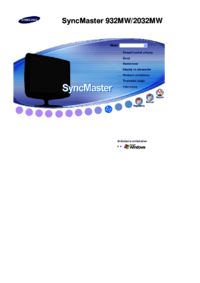




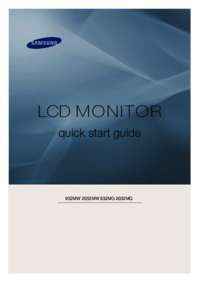


 (92 stránky)
(92 stránky) (47 stránky)
(47 stránky)
 (74 stránky)
(74 stránky) (312 stránky)
(312 stránky) (55 stránky)
(55 stránky) (82 stránky)
(82 stránky) (162 stránky)
(162 stránky) (99 stránky)
(99 stránky)
 (117 stránky)
(117 stránky) (147 stránky)
(147 stránky)







Komentáře k této Příručce